Какви са предпоставките да прочетете до края този пост? Нужно е за Вас да се отнася следното:
Ти получаваш спам?
Мислиш че ежедневното триене на спам е досадно?
Ти не получаваш спам. Ти получаваш много, много спам?
Писнало ти е от спам и искаш да получаваш все по малко досаден спам.
Ами хайде тогава!
Претендирам да е истинно и твърдението, че след като дочетете до край този кратък урок без проблем ще можете да научите своя мейл клиент да разпознава и спира нежеланите писма или на кратко - спам.
Обучението на програмите е важна стъпка по пътя на взаимодействието на човек и компютър. Колкото повече време отделяте за настройка и обучение на вашите програми, толкова повече време ще пестите в перспектива.
Кратък урок
1. В случай, че използвате Outlook, част от офис пакета на Майкрософт и получите спам е необходимо на направите следното. Натиснете с десния бутон на мишката върху писмото и от менюто изберете Junk E-mail. Достатъчно е да посочите върху надписа с мишката и ще се появи допълнително меню. От менюто натиснете първата възможна опция - Add sender to blocked senders list, както е показано на картинката.
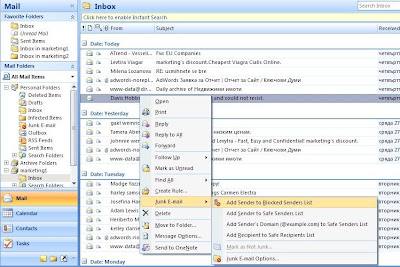 С това действие вие блокирате конкретния подател - например 324fdfd@bgfred.co.uk и повече няма да получавате писма от него. Тази процедура трябва да повтаряте с всяко получено нежелано писмо - спам.
С това действие вие блокирате конкретния подател - например 324fdfd@bgfred.co.uk и повече няма да получавате писма от него. Тази процедура трябва да повтаряте с всяко получено нежелано писмо - спам.Важно: Junk E-mail в която програмата Outlook изпраща писмата, за които прецени, че са спам. Важно е да знаете, че програмата понякога греши. Проверявайте редовно папката за случайно попаднали там писма.
2. В случай, че писмо, което не е спам попадне в папка Junk E-mail е нужно да укажете на програмата, че то не е спам. За целта натиснете с десния бутон на мишката върху писмото и от менюто изберете Junk E-mail. От менюто натиснете първата възможна опция - Add sender to safe senders list, както е показано на картинката.
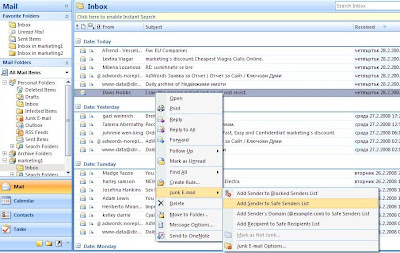
3. В случай че използвате Mozilla Thunderbird е нужно единствено да маркирате писмото което считате за спам и да натиснете бутона Нежелана поща, както е показано на картинката.
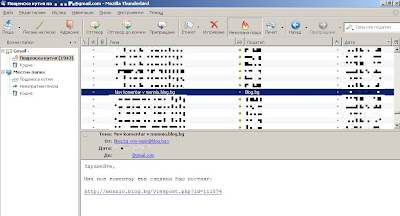
4. За да отбележите дадено писмо като желано е нужно да направите абсолютно същото. Разликата е в това, че ако писмото е нежелано бутона вече е озаглавен Желано писмо.
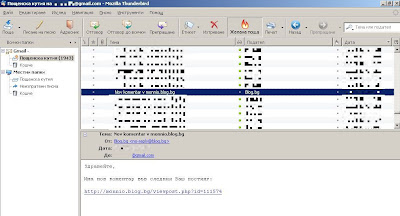
Важно: тези действия са валидни само ако използвате РОР3 протокол. Какво е РОР3 и IMAP, както и как да настроите своя мейл клиент ще научите в следващият урок.
Очаквайте:
Урок 3 – как да настроим мейл клиент?
До сега:
Урок 1: Как да не подарявам на спамерите адрестие на своите кореспонденти?
Урок 0: Първи стъпки в Open office
-----------
* Тези уроци са предназначени за начинаещи потребители. Уроците не претендират за изчерпателност по нито един от засегнатите въпроси.
Няма коментари:
Публикуване на коментар